VS Codeをコマンドラインで操作する
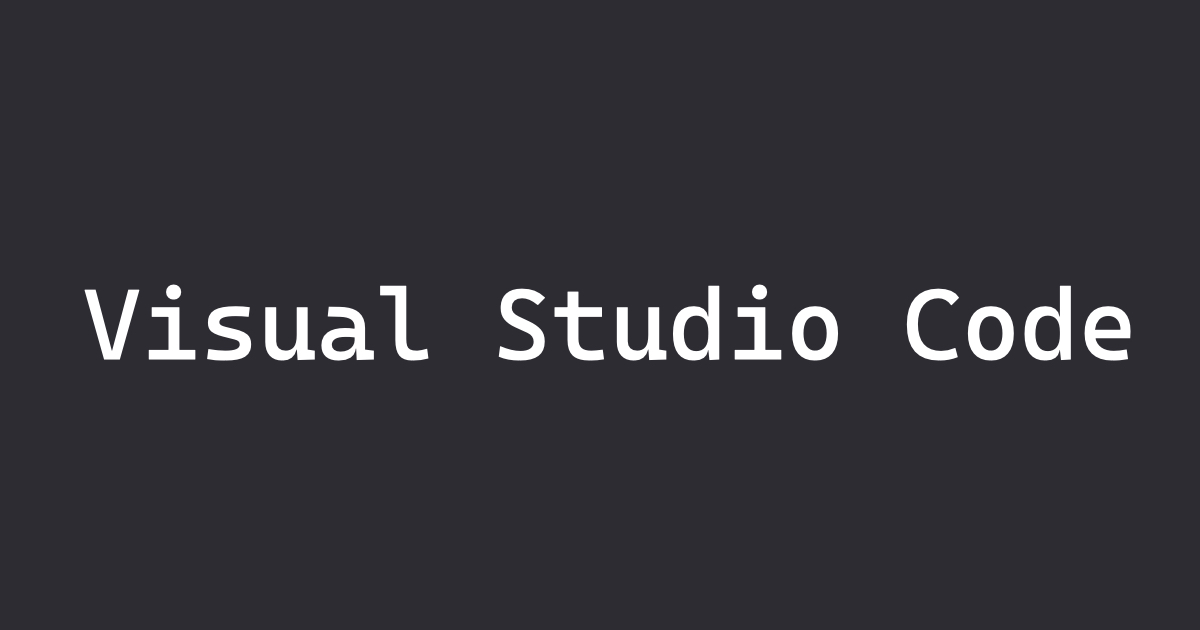
vs codeのコマンドラインオプションを使うことで、機能拡張をコマンドで操作できます。
VS Codeにインストールした機能拡張の一覧を作る
コマンドラインでcode --list-extensionsと実行すると、インストールした機能拡張の一覧が取得できます。
> code --list-extensions
eamodio.gitlens
GrapeCity.gc-excelviewer
Ikuyadeu.r
jebbs.plantuml
MS-CEINTL.vscode-language-pack-ja
ms-python.python
REditorSupport.r-lsp
yzane.markdown-pdf
yzhang.markdown-all-in-one
これを使用して、機能拡張リストをリポジトリに出力します。私は/dotifles/.vscodeに置きました。このファイルをGitで管理すれば、別環境でも機能拡張を同期できます。
> cd /dotfiles/.vscode
> code --list-extensions > extensions
インストールした機能拡張のバージョンを表示する
code --list-extensions --show-versions
--show-versionsオプションを追加すると、インストールした機能拡張のバージョンも表示されます。
> code --list-extensions --show-versions
ms-vscode-remote.remote-ssh@0.51.0
ms-vscode-remote.remote-ssh-edit@0.51.0
VS Codeに機能拡張をインストールする
code --install-extension (<extension-id> | <extension-vsix-path>)
機能拡張のインストールも同じくvs codeをコマンドラインモードで実行します。
--install-extensionオプションを付けて実行するだけです。extension-idは上記のリストで表示されているeamodio.gitlensなどです。
VS Codeから機能拡張をアンインストールする
code --uninstall-extension (<extension-id> | <extension-vsix-path>)
インストール時と同様、--uninstall-extension オプションでアンインストールしたいextension-idを指定します。